Como configurar um endereço IP no Linux CentOS 7?
O CentOS (Community enTerprise Operating System) é uma distribuição Linux de classe Enterprise, baseada em código fonte gratuitamente distribuído pela Red Hat e mantida pelo projeto CentOS. Para quem necessita de estabilidade, este é o sistema operativo ideal.
Hoje vamos ensinar como podem proceder à configuração de um endereço IP, máscara, gateway e DNS no CentOS 7.

O Centos/RHEL 7.0 adotou o systemd, que é um substituto para a daemon init do Linux (mas é compatível com os scripts init do SysV e LSB) e que oferece várias melhorias ao nível da gestão de processos, gestão da dependência de serviços, inicialização do sistema e desempenho da própria shell.
Esta alteração resultou na mudança de alguns comandos, obrigando os utilizadores a conhecerem como gerir serviços, processos, etc.

Configurar a rede via comando nmtui
Para configurar e ver as respetivas configurações de rede o utilizador tem no CentOS 7 vários comandos tais como ip, ifconfig, nmtui, nmcli ou route.
A forma mais simples de configurar a rede e o nome da máquina é usado o comando nmtui.
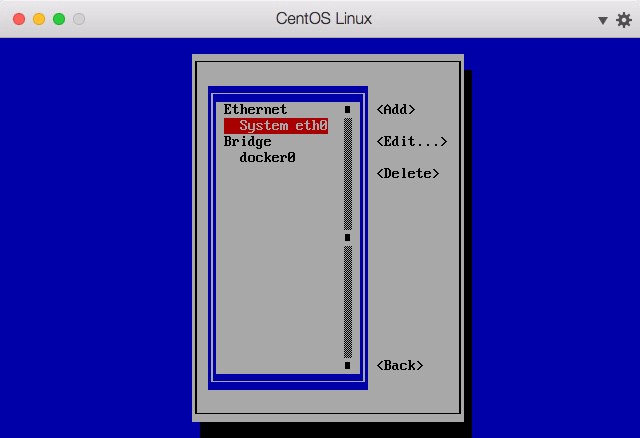
Depois basta ir a Edit e, caso pretendam proceder a uma configuração manual devem selecionar IPv4 e depois Manual. Para adicionar as configurações carreguem em Show.
Para uma configuração via servidor DHCP, escolham a opção Automatic.
Nota: Para este tutorial apenas mostramos como proceder à configuração IPv4.
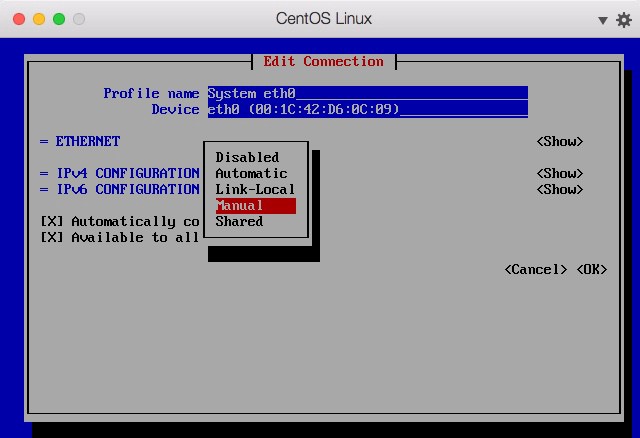
Em seguida indiquem as configurações de rede que pretendem. Após a configuração selecione a opção OK que se encontra no final da interface.
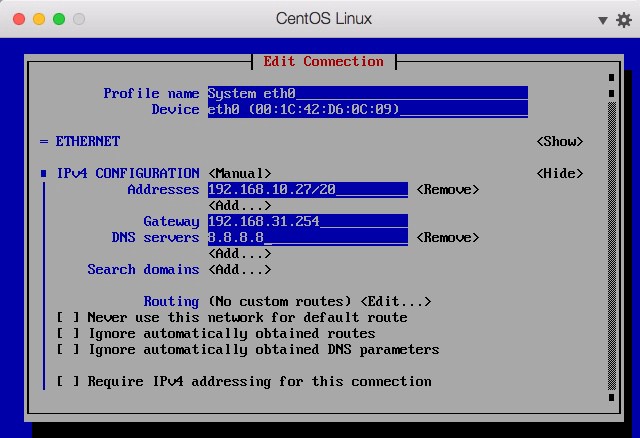
Em seguida façam Activate a connection
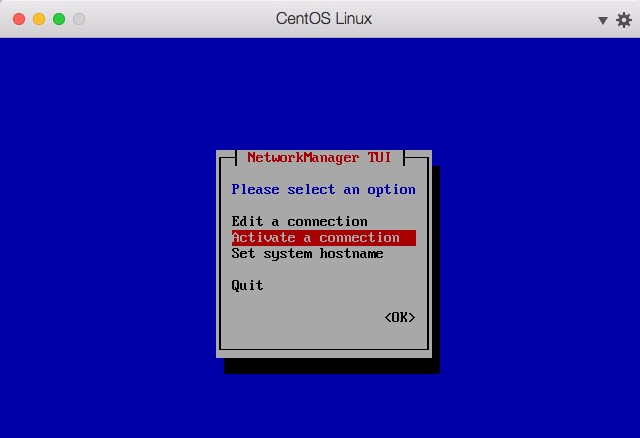
Caso pretendam forçar as novas configurações, podem também, a qualquer altura, usar o comando:
service network restart |
Para verem a configuração podem usar o comando ip addr
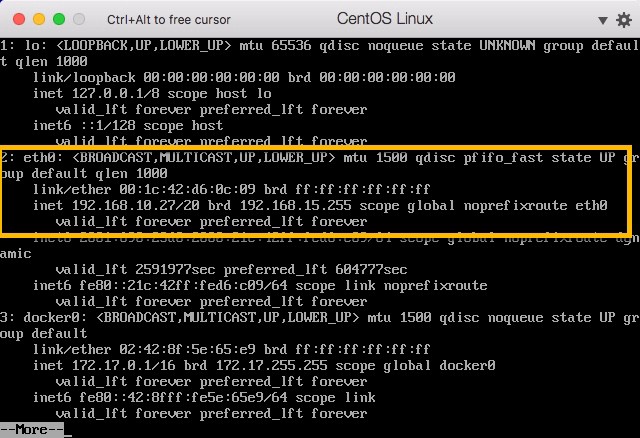
No caso do nome pode ainda usar (adicionalmente) o comando nmtui-hostname.
Configuração via Linha de Comandos
Além do utilitário nmtui, podem também configurar os parâmetros de rede via linha de comandos. Para isso basta aceder ao ficheiro de configuração (no nosso caso /etc/sysconfig/network-scripts/ifcfg-eth0)
Para editarem o ficheiro pode usar um editor de texto como o vi, nano, ou outro.
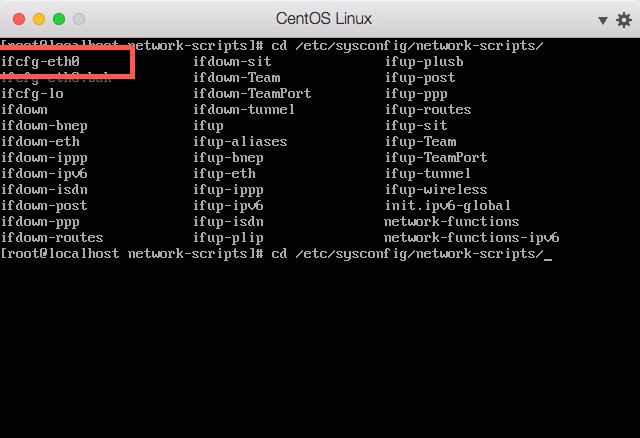
Para a configuração manual, devem indicar os seguintes parâmetros:
BOOTPROTO=static ONBOOT=yes IPADDR=192.168.10.27 NETMASK=255.255.240.0 GATEWAY=192.168.31.254 DNS1=8.8.8.8 |
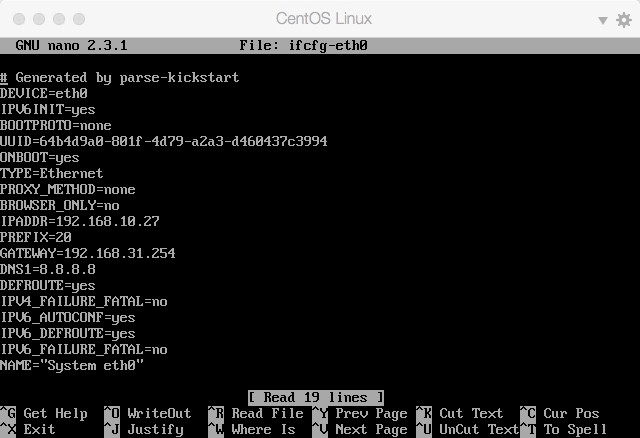
Depois de proceder às configurações, gravem a informação e reiniciem o serviço associado à rede.
systemctl restart network |
Caso pretendam definir um nome editem o ficheiro /etc/sysconfig/network
HOSTNAME=pc1.pplware.com DNS1=8.8.8.8 DNS2=8.8.8.4 SEARCH=pplware.com |
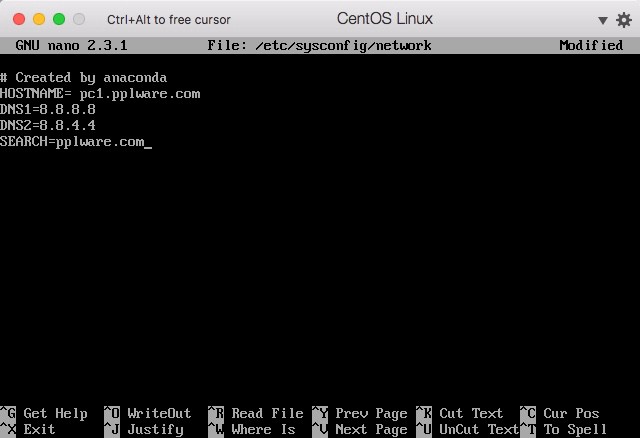
Mais tutoriais sobre Linux, podem ver em Pplware.com — Linux.
Este artigo tem mais de um ano


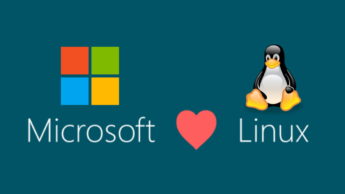
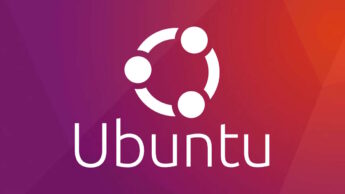




















Podes sempre fazer desta forma…. substituindo o nome do interface do exemplo:
nmcli con show
nmcli con add con-name “static-ens32” ifname ens32 type ethernet ip4 172.16.120.44/24 gw4 172.16.120.1
nmcli con mod “static-ens32” ipv4.dns “1.1.1.1,1.”
nmcli con up “static-ens32”
nmcli con show
nmcli con add con-name “static-ens32” ifname ens32 type ethernet ip4 172.16.120.44/24 gw4 172.16.120.1
nmcli con mod “static-ens32” ipv4.dns “1.1.1.1,1.0.0.1”
nmcli con up “static-ens32”